【この記事はこんな人にオススメ】の出し方を6枚の画像を使って解説します

こんにちは、しょやです。
他サイトでよく見かける
ってどうやって表示するんだろう。
ブログを始めたばかりの初心者の頃はWordPressの機能もわからないことだらけで大変ですよね。
実際に私もブログを始めたての頃はわからないことだらけで、調べるのにたくさんの時間を費やしました。
そこで今回は「この記事はこんな人におすすめ」の表示方法を紹介します。
一度やり方さえ知ってしまえば簡単に出来るようになるので、ぜひ使えるようになって今後のブログに活かしてください。
「この記事はこんな人におすすめ」はボックス機能
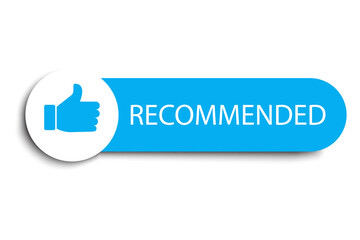
結論から言うと「この記事はこんな人におすすめ」の表示方法はボックス機能です。
画像を使ってやり方を解説します。
それでは一緒に見ていきましょう。
①ブロックを追加

②全て表示
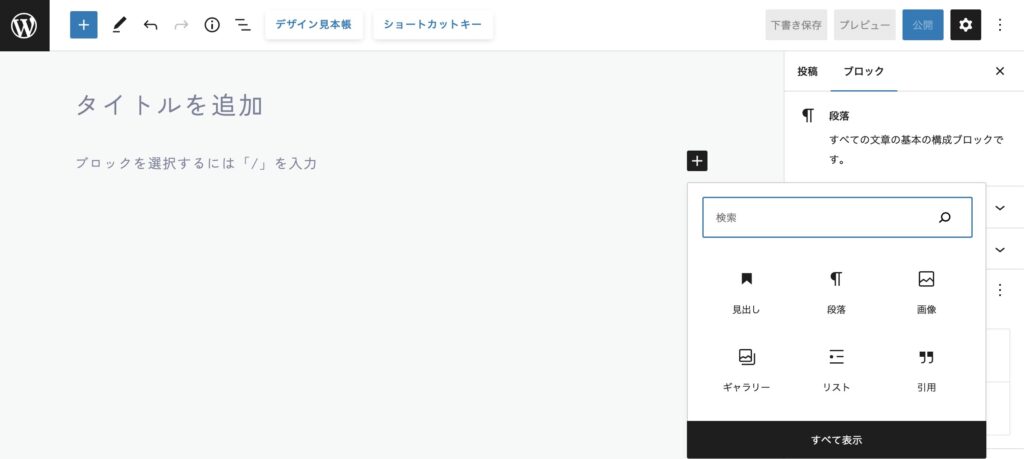
③ボックスを選択
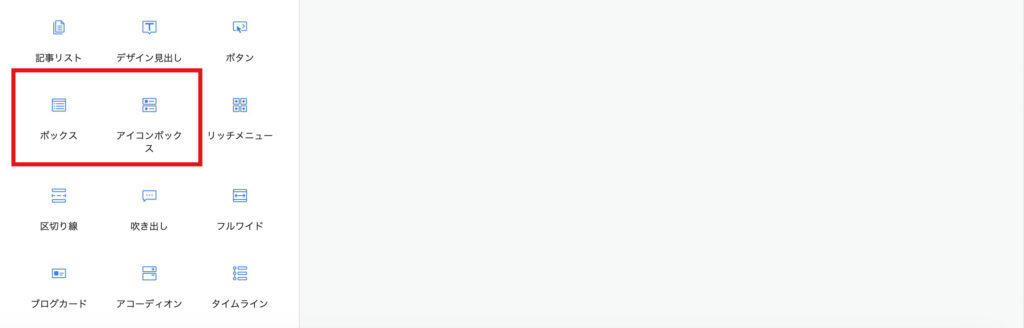
②で全て表示をしないで「ボックス」を検索してもOK
④ボックスの設定
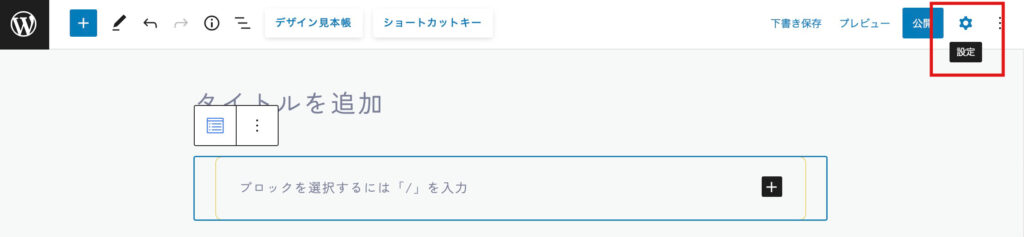
表示されたボックスを1度クリックしてから「設定」を選択
※設定は画面右上の歯車マーク
⑤デザインを選択する
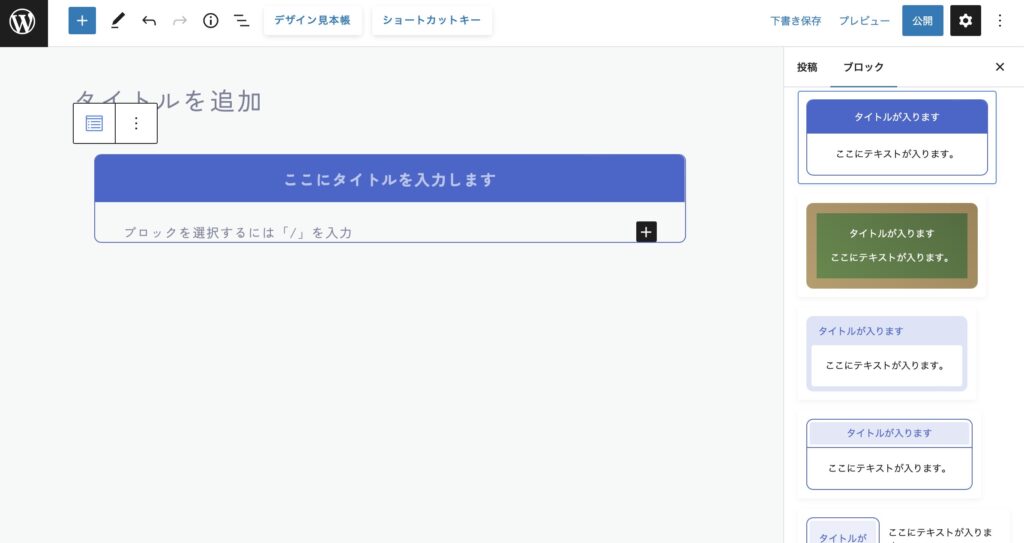
画面右の「デザイン選択」からタイトルのあるボックスを選択します。
使用しているWordPressテーマによってデザインが変わります。
⑥タイトルを入力「この記事はこんな人にオススメ」

タイトルに「この記事はこんな人にオススメ」と入力
あとはボックスの中にどんな人におすすめなのか入力して完成!
「この記事はこんな人にオススメ」の書き方

この記事はどんな人に向けて、どんな人の悩みを解決したくてブログ記事を書くのかを想像して書くようにしましょう。
この記事だとこんな感じでしょうか。
「この記事はこんな人にオススメ」は基本的にリード文(記事の冒頭)に書くものですが、読んでほしい読者の気持ちになって、その悩みを書くことによって「これが知りたかった!」と読者が思えば記事を読んでくれます。
ボックスの使い方は他にもたくさんの使い方があるので続けて紹介します。
ボックスは他にもたくさんの使い方がある
ボックス機能には上記のような
- 注意点
- メリット
- デメリットなど
ボックス機能が使えるようになるとブログが見えやすく、たくさんの用途で利用できて幅が広がるのでぜひ活用していってください。
まとめ「この記事はこんな人にオススメ」
いかがだったでしょうか。
WordPressは機能が豊富すぎてわからないことが難しく思えますが、やり方さえ知ってしまえば簡単に出来ますよね。
1つ1つ覚えてレベルアップしていく感じも、またブログの楽しみの1つなのではないでしょうか。
とはいえ、私自身もまだまだ初心者。YouTubeやKindleを利用して独学でここまで来れましたが、ここまで読んでくださった皆さまと一緒に成長出来たら嬉しいです。
たくさんブログについての本を読みましたが、その中でもヒトデさんのアフィリエイトブログの本が参考になったのでブログ初心者の方におすすめです。
最後まで読んでいただき、ありがとうございました。







